电脑使用的过程中会不断的产生大量系统文件和临时垃圾文件,如果不及时清理这些垃圾文件,就会使电脑开机速度和系统运行速度变得缓慢。每次特地去清理的时候觉得好麻烦,有时关机了才记得没有清理临时垃圾文件,其实我们可以设置电脑在关机时自动清理临时文件。那么如何设置电脑关机自动清理系统临时垃圾文件?下面武林网小编来介绍下。

此方法适用于Win7/8/10系统
首先创建一个自动清理临时文件的.bat批处理文件。
1、在桌面空白处新建一个文本文档,在里面输入:del 文件夹路径 /q

2、另存为文件,文件名为“临时文件清理.bat”,点击确定。

将临时文件清理.bat文件添加到脚本关机文件中。
1、按下Win+R键打开运行窗口,输入gpedit.msc,回车打开本地组策略编辑器。
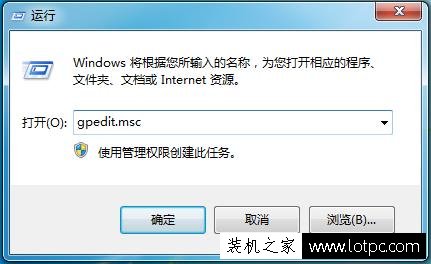
2、在打开的本地组策略编辑器窗口,展开到“计算机配置》Windows设置》脚本(启动/关机)”,在右侧双击打开关机项。

3、在打开的关机属性窗口,点击右侧的“添加”;
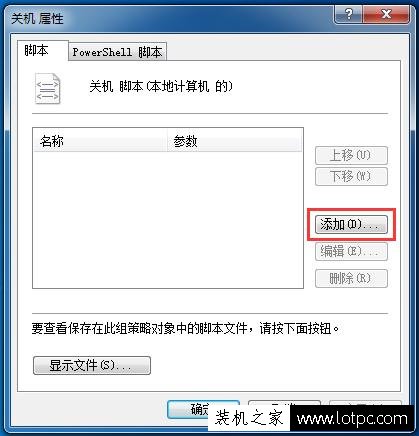
4、在添加脚本窗口,点击“浏览”,在桌面找到“临时文件清理.bat”文件并选择打开。
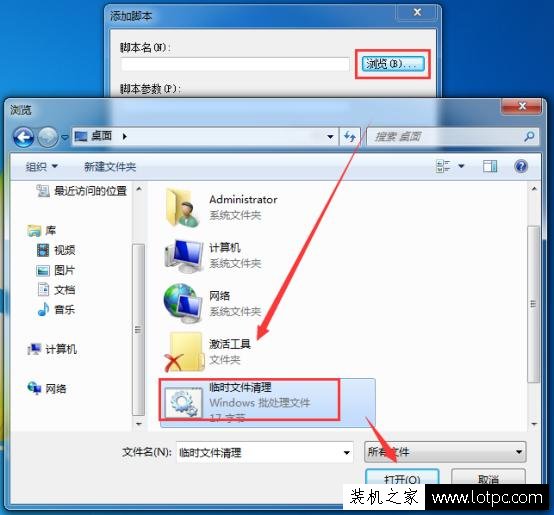
5、成功添加临时文件清理.bat文件,点击确定即可。
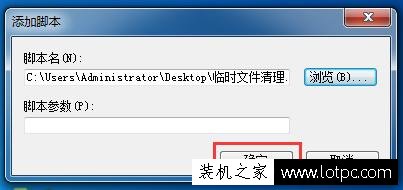
以上就是武林网提供的设置电脑关机自动清理系统临时垃圾文件的图文教程,希望能够帮助到你!
新闻热点
疑难解答